Cómo crear un catálogo de productos
Esta es una guía paso a paso para crear una tienda en línea que venda diferentes categorías de productos.
Este método es perfecto para aquellos que venden muchos productos diferentes, por lo que tiene sentido dividirlos en categorías, publicando cada categoría en una página separada.
Puede crear las categorías de productos con la ayuda de la cuenta personal o rellenando los bloques manualmente. Veremos ambas opciones.
Puede crear las categorías de productos con la ayuda de la cuenta personal o rellenando los bloques manualmente. Veremos ambas opciones.
Cómo asignar secciones al añadir productos mediante el Catálogo de Productos
1. Añadir productos al Catálogo de Productos
Añade cualquier bloque que contenga fichas de producto de la categoría "Tienda". Por ejemplo, ST305N.

Abra el panel Contenido del bloque, vaya al Catálogo de productos y seleccione un conjunto de productos que desee mostrar en este bloque.
Nota importante: Si previamente ha añadido productos manualmente utilizando el panel Contenido del bloque, puede transferirlos al Catálogo de productos haciendo clic en "Copiar productos de este bloque al Catálogo de productos" en el panel Contenido.
Vaya al Catálogo de productos. Verá una lista completa de los productos de su sitio web. Añada un producto haciendo clic en el botón "Añadir producto" en la esquina superior derecha.
2. Añadir categorías de productos
Añada categorías haciendo clic en el botón "Categorías de productos" de la parte superior.
Cree categorías de productos que se utilizarán en su tienda en línea.
3. Mostrar productos en bloques
Abra el panel Contenido del bloque con fichas de producto y seleccione una categoría que se mostrará en el bloque.
Después, esta sección se mostrará en la página publicada. Si selecciona que se muestre todo el catálogo, se mostrará una lista de todas las secciones en la parte superior del bloque.
Si hay demasiados productos en cada sección, puede crear una página independiente para cada sección, añadir un bloque con fichas de producto y asignar una sección para que se muestre. Para simplificar la navegación, puedes vincular las secciones enlazándolas en tu menú o en un bloque con fichas de la categoría "Mosaicos y enlaces".
Si hay demasiados productos en cada sección, puede crear una página independiente para cada sección, añadir un bloque con fichas de producto y asignar una sección para que se muestre. Para simplificar la navegación, puedes vincular las secciones enlazándolas en tu menú o en un bloque con fichas de la categoría "Mosaicos y enlaces".
Cómo asignar categorías al añadir productos en el panel Contenido de un bloque
1. Crear páginas separadas para cada categoría y añadir un enlace URL para cada página.
Vamos a crear cinco páginas: una página de inicio y cuatro páginas con categorías de productos. No es necesario rellenar la URL de la página de inicio, simplemente establézcala como Página de inicio en Configuración del sitio. Cree URLs de páginas para las otras páginas, por ejemplo: /muebles, /luz, /textil, /accesorios.
2. Crear una barra de navegación para redirigir a los clientes a una página de categoría.
La forma en que debe configurar su barra de navegación depende del diseño de su sitio web. Encontrarás los bloques más adecuados en la categoría "Tile & Link".
Utilizaremos un bloque TE110. Añádalo a la página, cargue imágenes para cada ficha de producto en el panel Contenido del bloque, asigne un nombre a cada categoría y asigne enlaces individuales a cada página de producto, los que hemos añadido en el paso anterior.
En la página de inicio aparecerá un mosaico en el que se puede hacer clic con imágenes y títulos de categorías. Los visitantes de su sitio web podrán acceder a las páginas de categorías haciendo clic en estos mosaicos.
A continuación, vaya a la página de una categoría y añada productos a la página.
Crear categorías y subcategorías
Para crear una subcategoría dentro de una categoría, es necesario crear varias páginas y configurar la navegación entre ellas.
Recomendamos utilizar el menú de navegación "Migas de pan". Para crearlo, ve a la Biblioteca de bloques y añade el bloque ME605 de la categoría "Menú".
Puede conectar Stripe, PayPal, Verifone y otros sistemas de pago a su sitio web Tilda para recibir pagos en línea.
Este método es perfecto para usted si vende productos con múltiples parámetros, como tamaño, color, tipo, etc.
Cómo crear una tienda en línea o aceptar pagos para bienes y servicios individuales en Tilda constructor de sitio web
Utilizando el Catálogo de Productos o añadiendo nuevos productos manualmente utilizando bloques de la categoría "Tienda" en Tilda Biblioteca de Bloques.
Esta es una guía paso a paso para crear una tienda en línea que venda diferentes categorías de productos
Crear una tienda en línea completa y asignarle un carrito de la compra en el creador de sitios web Tilda